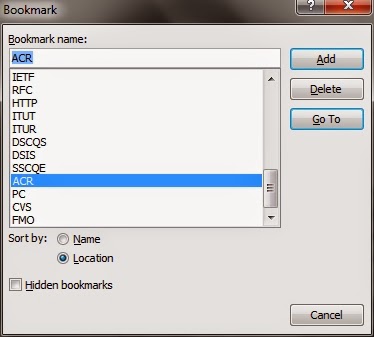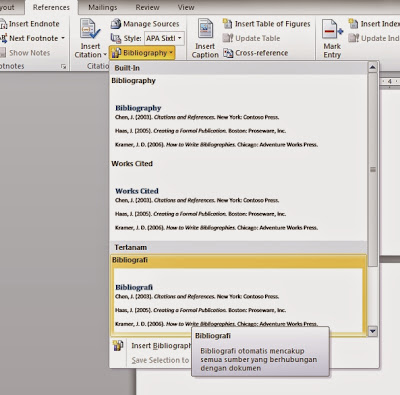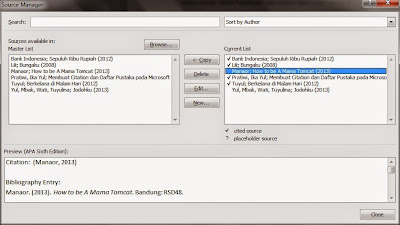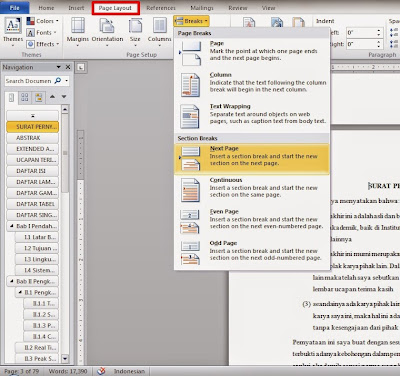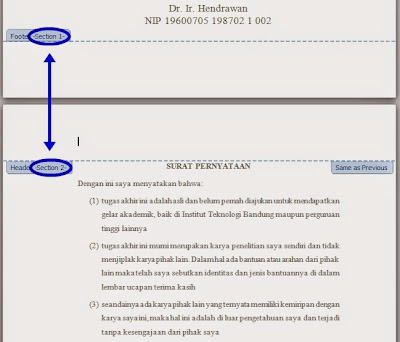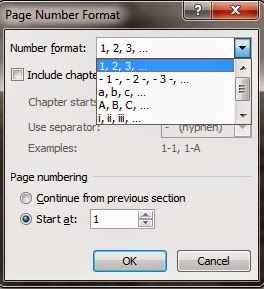Hello Readers...
Kali ini saya mau berbagi pengalaman saya mengenai pengurusan NIK e-KTP dan KK yang berbeda. Semoga bisa membantu pihak yang memiliki masalah seperti saya. Semoga juga Dukcapil bisa meningkatkan kualitas pelayanannya.
Awalnya, saya tidak terlalu aware dengan masalah ini. Sebenarnya saya sudah tahu bahwa NIK di e-KTP dan di KK saya berbeda sejak KTP saya dicetak, yaitu tahun 2012. Namun karena selama ini tidak ada keperluan mendesak, jadi saya biarkan saja. KK saya dicetak tahun 2012 juga, tetapi lebih awal beberapa bulan dibanding e-KTP. Jadi sepertinya memang belum sinkron pada saat itu atau ada faktor error lain yang tidak saya pahami.
Setelah 5 tahun berjalan, muncul lah keperluan mendesak itu, yaitu saya ingin ikut seleksi CPNS dimana untuk pendaftaran harus menggunakan NIK yang sesuai, baik di KK maupun di e-KTP. Mau tidak mau, saya harus mengurus perbedaan ini. Entah NIK mana yang akan digunakan, intinya salah satu dokumen harus diganti. Saya menebak pasti NIK e-KTP yang akan digunakan, karena lebih baru dan data biometrik saya sudah terekam di database Dukcapil dengan NIK e-KTP tersebut.
Saya pikir ini masalah kecil yang bisa diatasi dalam waktu sehari atau maksimal seminggu. Ternyata tidak seperti yang saya bayangkan, saya harus tiga kali datang ke kantor Dukcapil daerah dan sekali datang ke Dukcapil pusat di Pasar Minggu, Jakarta.
Pertama, dengan kemudahan teknologi yang ada di jaman sekarang ini, saya cari info secara online, baik dari situs Panselnas (Panitia seleksi nasional) CPNS, saat itu SSCN, atau dari website resmi Dukcapil. Dari kedua situs tersebut saya menemukan info Call Center Dukcapil bernama "Halo Dukcapil". Lengkapnya seperti ini.
 |
| Halo Dukcapil Nasional |
Hari Pertama Percobaan Laporan (Kamis, 3 Agustus 2017)
Berhubung saat itu di luar jam operasional Call Center yang tidak 24 jam, saya memutuskan untuk mencoba menyampaikan laporan melalui email, berharap segera dibalas esok hari. Ternyata tidak ada respon. Saya coba melapor lagi melalui WhatsApp dan SMS, ternyata sama saja. Kemudian saya coba hubungi 1500537 beberapa kali. Sayangnya operator selalu sibuk dan telepon ini memakan pulsa. Jadi, sia-sia semua usaha saya itu. Saya coba cek twitter mereka, di sana sudah banyak juga yang mengeluhkan masalah yang sama, baik masalah NIK atau masalah Call Center yang tidak ada respon. Mungkin operator dan admin sudah kebanjiran laporan sehingga kesulitan untuk merespon satu per satu. Belum lagi melayani pelapor yang datang langsung ke kantor Dukcapil. Mungkin memang tidak banyak orang yang bertugas.
Hari Kedua Percobaan Laporan (Jumat, 4 Agustus 2017)
Pagi-pagi saya berangkat ke sana. Beruntungnya, jaraknya tidak terlalu jauh dari rumah, hanya sekitar 20 sampai 25 menit naik motor tanpa ngebut. Sampai di sana, sesuai info yang saya dapat dari telepon di hari sebelumnya, saya langsung naik ke lantai 2.
Menurut saya, kantor Dukcapil kota Bekasi ini kurang jelas alur pelayanannya. Petunjuk hanya seadanya dan tidak ada petugas khusus yang menyambut masyarakat yang baru datang. Saya sempat bingung setelah naik ke lantai 2 saya harus kemana. Tidak ada petugas yang bisa ditanya. Akhirnya saya mendatangi loket yang sedang ramai hanya untuk bertanya kalau saya mau mengurus masalah NIK harus kemana. Petugasnya cukup ramah menyampaikan bahwa saya harus ke sisi sebelah kanan dari tangga. Tetapi, begitu saya ke sisi kanan tangga, ada beberapa ruangan dan tidak ada petunjuk yang jelas mana ruangan yang saya cari. Sampai akhirnya saya menemukan semacam ruang tunggu yang isinya pelapor-pelapor yang ingin menyampaikan keluhan juga. Dengan bantuan sesama pelapor, saya simpan fotokopi KK di atas meja petugas sebagai tanda antrian dan nanti akan dipanggil.
Begitu saya dipanggil, singkat cerita, bapak petugas mengubah data saya di database. Saya melihat beliau mengotak-atik data saya dari script *.sql, bukan dari aplikasi berbasis User Interface, sehingga saya agak kesulitan mengikuti alur perubahan database-nya bagaimana. Intinya data saya sudah berhasil diubah. Beliau menyarankan untuk mencetak KK baru di CS (Customer Service) lantai 1. Artinya, tebakan saya benar, NIK yang akan digunakan adalah NIK di e-KTP.
Proses di sini tidak lama, tidak sampai 10 menit.
Setelah berterima kasih kepada bapak petugas, saya turun ke bawah, bingung lagi harus kemana. Saya coba menebak-nebak masuk ke ruangan sebelah kiri dari arah masuk gedung yang ada tulisan KTP, KK, Surat Pindah, dan pelayanan lain selain akta kelahiran. Di sana saya lihat ada monitor untuk nomor antrian. Saya tengok kanan kiri, saya berjalan ke depan, tidak ada mesin canggih untuk mengambil nomor antrian. Akhirnya saya datangi salah satu CS hanya untuk bertanya kalau mau cetak KK baru harus kemana. Mbak petugasnya pun ramah memberi tahu untuk ambil antrian dulu di meja luar, di sana ada bapak petugas yang duduk berjejer di teras gedung.
Jadi, ambil nomor antrian masih manual dengan antrian yang tidak teratur. Bayangkan, untuk dapat nomor antrian saja kita harus mengantri karena ada proses semacam verifikasi kelengkapan dokumen yang diperlukan. Karena budaya orang Indonesia yang kurang sabar dalam antrian, jadi tidak ada barisan, yang ada kerumunan seperti puluhan semut mengelilingi sebutir gula.
Nah, bapak petugas antrian ini kurang ramah kalau menurut saya, hehe. Saya diminta surat pengantar RT, RW, dan kelurahan. Padahal saya tidak menyiapkannya sesuai info dari telepon di hari sebelumnya. Baiklah, saya bisa maklum, mungkin karena kebutuhannya berbeda antara masalah NIK dan cetak KK baru. Namun, sebenarnya beliau bisa loh memberikan saran dengan baik-baik. Bukankah melayani masyarakat adalah tugas beliau? Jadi harus memiliki jiwa pelayanan, termasuk sabar dan ramah.
Akhirnya saya pulang untuk mengurus surat pengantar RT, RW, dan kelurahan. Beruntungnya saat itu bapak saya sendiri adalah ketua RT dan sedang ada di rumah. Pak RW pun sedang ada di rumah. Jadi, siang itu juga saya sudah dapat surat pengantar dari kelurahan lengkap dengan form perubahan data KK.
Sebenarnya, setahu saya untuk cetak KK bisa melalui kecamatan, tidak harus ke Dukcapil. Tapi info dari tetangga dan bapak saya kalau melalui kecamatan KK baru keluar minimal dua minggu bahkan bisa sampai tiga bulan. Awalnya saya tidak percaya. Ini kan hanya cetak KK dan ditandatangan Kepala Dinas Dukcapil setempat, kok bisa sampai berminggu-minggu bahkan berbulan-bulan. Setelah saya pikir-pikir, daripada nanti benar lama selesainya, akhirnya saya urus melalui Dukcapil saja.
Berhubung hari itu hari Jumat dimana biasanya waktu istirahat PNS lebih panjang dari hari lain, saya memutuskan hari Senin saja saya lanjutkan urusannya.
Sementara menunggu untuk cetak KK, saya coba pendaftaran lagi di situs SSCN tetapi masih belum bisa. Mungkin data baru akan terbarui ketika KK sudah dicetak.
Hari Ketiga Percobaan Laporan (Senin, 7 Agustus 2017)
Berhubung saya ada janji bertemu dengan seorang teman lama di sore hari, saya memutuskan untuk mengurus cetak KK siang hari saja supaya tidak bolak-balik ke rumah. Saya sudah standby di depan meja antrian dari pukul 12.40, menunggu petugas yang masih istirahat. Jam 1 lewat, antrian baru dibuka. Seperti hari sebelumnya, "semut-semut" mulai berdesak-desakan. Saat tiba giliran saya, saya dibentak karena tidak melampirkan KK asli di bundelan dokumen. Kemudian saya berikan KK asli yang sejak awal sebenarnya sudah saya siapkan di tangan. Kemudian saya dibentak lagi karena masih ada data yang kosong di form perubahan KK seperti nama ayah dan ibu dari bapak saya. Mohon maklum pak, saya kan tidak tahu. Saya hanya terima surat dari kelurahan dan tidak berani mencoret-coret, takut salah. Sabar ya, pak, supaya gak darah tinggi, hehe.
Saya mengalah, mundur dari antrian, cari pinjaman pulpen untuk melengkapi semua data termasuk mengganti status pekerjaan dan pendidikan saya dan adik saya sekaligus.
Begitu saya kembali, bapak petugas bentak saya lagi menanyakan KTP. Saya kasih KTP asli saya. Ternyata eh ternyata, beliau minta fotokopinya, padahal sudah ada di bundelan dokumen. Cieee, bapak malu gak tuh udah bentak-bentak ternyata salah? hehehe. Sabar ya, pak.
Akhirnya saya dapat nomor antrian 188. Padahal kalau dari awal form saya sudah lengkap harusnya saya dapat nomor antrian 114. Saya masuk dan menunggu dipanggil. Sembari menunggu, saya mengobrol dengan beberapa orang dan ternyata ada juga yang kasusnya sama seperti saya. Salah satu pelapor juga bercerita kalau mengurus KK di kecamatan minimal tiga minggu baru selesai. Saya juga coba daftar lagi di situs SSCN, masih belum bisa.
Dari ruangan yang penuh orang sampai sepi, akhirnya selesai juga. Dokumen bisa diambil 3 hari setelahnya yaitu tanggal 10 Agustus 2017, tidak seperti di kecamatan yang sampai berminggu-minggu.
Saya sempat bertanya ke ibu petugas yang melayani cetak KK mengenai registrasi SSCN yang masih tidak bisa dan berapa lama biasanya waktu untuk sinkronisasi data di Dukcapil dan SSCN. Sayangnya ibu petugas tidak paham dan menyarankan saya bertanya ke petugas yang kemarin mengubah data saya di database, sebut saja Pak A namanya. Akhirnya saya naik ke lantai 2. Sayang seribu sayang, bukan jawaban memuaskan yang saya dapatkan dari Pak A, saya seperti dilempar-lempar. Kira-kira percakapan saya dan beliau seperti ini.
Pak A: "Data yang ada di saya ini sudah update. Kalau ada masalah di sistem panselnas itu bukan urusan saya."
Saya: "Tapi saya sudah coba lapor di situs SSCN, katanya saya harus lapor ke dukcapil. Kalo gitu sekarang saya harus kemana ya pak?"
Pak A: "Pokoknya data yang ada di saya sudah update. Saya udah kasih. sekarang panselnas maunya apa? jangan semuanya dijedotin ke saya."
Saya pikir, sepertinya petugas ini tidak solutif, tidak akan berguna lama-lama berdebat. Akhirnya saya keluar dari gedung. Tak lupa saya ucapkan terima kasih ke Pak A. Bagaimanapun juga, beliau sudah bantu saya ubah data.
Semua itu selesai sekitar pukul 15.15.
Sebagai ikhtiar, saya coba kirim email lagi ke Call Center Dukcapil, tapi sampai sekarang tidak ada respon.
8 Agustus dan 9 Agustus saya coba registrasi masih belum bisa.
Hari Keempat Percobaan Laporan (Kamis, 10 Agustus 2017)
Saya pergi ke Dukcapil untuk ambil KK baru. Prosesnya tidak lama dan sangat mudah. Karena sudah tiga kali saya datang ke sana, saya sudah paham ke loket mana saya harus pergi. Tidak sampai 10 menit saya di sana, KK baru sudah di tangan.
Sampai di rumah, saya coba registrasi lagi, masih juga belum bisa. Saya kirim lagi email ke Call Center. Kemudian saya cek lagi twitter BKN, Call Center Dukcapil dan Portal SSCN 2017. Dari sekian solusi yang ditawarkan, ada satu yang belum saya lakukan, yaitu mendatangi kantor Dukcapil Pusat di Jl. Raya Pasar Minggu Km.19, Jakarta Selatan. Sesungguhnya saya malas sekali untuk pergi ke sana karena kondisi trafik di Jakarta yang tidak bersahabat karena sedang banyak pembangunan infrastruktur.
Hari Kelima Percobaan Laporan (Jumat, 11 Agustus 2017)
Saya coba cari kenalan pegawai Dukcapil Pusat dari teman-teman saya, tidak ada yang punya. Hanya ada pegawai Dukcapil daerah Jakarta, kenalan dari teman saya. Dengan baik hati dia mau membantu saya untuk mengecek status NIK saya. Meskipun tidak bisa mengakses info KK, saya sangat berterima kasih sudah dibantu cek status NIK, setidaknya saya tahu NIK saya tidak bermasalah, datanya tunggal, tidak ganda.
Akhirnya, mau tidak mau, suka tidak suka, saya berniat ke Dukcapil Pusat demi selesainya urusan NIK dan KK ini. Karena cepat atau lambat, sebelum menghadapi masalah yang semakin rumit di masa yang akan datang, saya pasti perlu meluruskan NIK dan KK ini.
Sekali lagi, karena ini hari Jumat, saya tunda ke hari Senin. Saya tidak suka berurusan dengan kantor pemerintahan di hari Jumat, karena waktu kerja yang lebih singkat.
Hari Keenam Percobaan Laporan (Senin, 14 Agustus 2017)
Saya datang ke Dukcapil Pusat dengan membawa KK baru dan KTP asli. Sampai di sana saya diarahkan ke gedung A, ternyata bukan di sana. Lalu saya diarahkan ke gedung E lantai 3.
Pegawai di sini jauh lebih ramah, lebih baik, dan lebih solutif. Saya mengantri sebentar karena masih ada yang sedang dilayani. Begitu saya menceritakan keluhan saya secara singkat, mbak petugas yang baik hati mengatakan bahwa sistemnya sedang offline. Beliau memberikan nomor handphone-nya supaya esoknya saya bisa menanyakan kembali status NIK saya lewat SMS atau WhatsApp tanpa datang ke sana lagi.
Kurang dari 30 menit saya di sana kemudian pulang.
Hari Ketujuh Percobaan Laporan (Selasa, 15 Agustus 2017)
Sesuai instruksi, saya SMS mbak petugas untuk menanyakan status NIK. Beliau membalas kasus saya harus dieskalasi ke yang lebih berwenang. Saya hanya tinggal menunggu saja. Beliau juga menginformasikan prosesnya paling lambat selesai hari Jumat, 18 Agustus 2017.
Hari Kedelapan (Rabu, 16 Agustus 2017)
Iseng-iseng, saya coba daftar di situs SSCN lagi.
Alhamdulillaah, akhirnya sudah bisa daftar. Tidak lupa saya ucapkan terima kasih ke mbak petugas dan teman-teman saya yang membantu memberi saran dan info.
Jadi, begitulah pengalaman saya selama dua minggu membenahi NIK yang berbeda antara e-KTP dan KK.
Intinya, kalau kasusnya sama seperti saya, lebih baik datang ke Dukcapil setempat terlebih dahulu dengan membawa surat pengantar RT, RW, dan kelurahan dilengkapi form perubahan data KK, KK asli, KTP asli, dan fotokopi KTP.
Berhubung saat itu di luar jam operasional Call Center yang tidak 24 jam, saya memutuskan untuk mencoba menyampaikan laporan melalui email, berharap segera dibalas esok hari. Ternyata tidak ada respon. Saya coba melapor lagi melalui WhatsApp dan SMS, ternyata sama saja. Kemudian saya coba hubungi 1500537 beberapa kali. Sayangnya operator selalu sibuk dan telepon ini memakan pulsa. Jadi, sia-sia semua usaha saya itu. Saya coba cek twitter mereka, di sana sudah banyak juga yang mengeluhkan masalah yang sama, baik masalah NIK atau masalah Call Center yang tidak ada respon. Mungkin operator dan admin sudah kebanjiran laporan sehingga kesulitan untuk merespon satu per satu. Belum lagi melayani pelapor yang datang langsung ke kantor Dukcapil. Mungkin memang tidak banyak orang yang bertugas.
Tidak mau langsung menyerah, saya coba cari info lagi di internet. Saya menemukan nomor telepon Dukcapil kota Bekasi, kota domisili saya. Saya hubungi langsung dan Alhamdulillaah ada yang angkat. Saya langsung bertanya bagaimana solusi untuk masalah saya tersebut. Bapak di ujung sana menyarankan untuk datang langsung ke kantor Dukcapil kota Bekasi yang terletak di Jl. Ir. H. Juanda No. 100 Bekasi. Waktu itu saya juga bertanya apakah perlu membawa surat pengantar dari RT dan RW atau tidak. Beliau mengatakan tidak perlu. Cukup membawa dokumen KTP dan KK asli.
Berhubung hari sudah sore, saya memutuskan besok pagi saja datang ke sana.
Hari Kedua Percobaan Laporan (Jumat, 4 Agustus 2017)
Pagi-pagi saya berangkat ke sana. Beruntungnya, jaraknya tidak terlalu jauh dari rumah, hanya sekitar 20 sampai 25 menit naik motor tanpa ngebut. Sampai di sana, sesuai info yang saya dapat dari telepon di hari sebelumnya, saya langsung naik ke lantai 2.
Menurut saya, kantor Dukcapil kota Bekasi ini kurang jelas alur pelayanannya. Petunjuk hanya seadanya dan tidak ada petugas khusus yang menyambut masyarakat yang baru datang. Saya sempat bingung setelah naik ke lantai 2 saya harus kemana. Tidak ada petugas yang bisa ditanya. Akhirnya saya mendatangi loket yang sedang ramai hanya untuk bertanya kalau saya mau mengurus masalah NIK harus kemana. Petugasnya cukup ramah menyampaikan bahwa saya harus ke sisi sebelah kanan dari tangga. Tetapi, begitu saya ke sisi kanan tangga, ada beberapa ruangan dan tidak ada petunjuk yang jelas mana ruangan yang saya cari. Sampai akhirnya saya menemukan semacam ruang tunggu yang isinya pelapor-pelapor yang ingin menyampaikan keluhan juga. Dengan bantuan sesama pelapor, saya simpan fotokopi KK di atas meja petugas sebagai tanda antrian dan nanti akan dipanggil.
Begitu saya dipanggil, singkat cerita, bapak petugas mengubah data saya di database. Saya melihat beliau mengotak-atik data saya dari script *.sql, bukan dari aplikasi berbasis User Interface, sehingga saya agak kesulitan mengikuti alur perubahan database-nya bagaimana. Intinya data saya sudah berhasil diubah. Beliau menyarankan untuk mencetak KK baru di CS (Customer Service) lantai 1. Artinya, tebakan saya benar, NIK yang akan digunakan adalah NIK di e-KTP.
Proses di sini tidak lama, tidak sampai 10 menit.
Setelah berterima kasih kepada bapak petugas, saya turun ke bawah, bingung lagi harus kemana. Saya coba menebak-nebak masuk ke ruangan sebelah kiri dari arah masuk gedung yang ada tulisan KTP, KK, Surat Pindah, dan pelayanan lain selain akta kelahiran. Di sana saya lihat ada monitor untuk nomor antrian. Saya tengok kanan kiri, saya berjalan ke depan, tidak ada mesin canggih untuk mengambil nomor antrian. Akhirnya saya datangi salah satu CS hanya untuk bertanya kalau mau cetak KK baru harus kemana. Mbak petugasnya pun ramah memberi tahu untuk ambil antrian dulu di meja luar, di sana ada bapak petugas yang duduk berjejer di teras gedung.
Jadi, ambil nomor antrian masih manual dengan antrian yang tidak teratur. Bayangkan, untuk dapat nomor antrian saja kita harus mengantri karena ada proses semacam verifikasi kelengkapan dokumen yang diperlukan. Karena budaya orang Indonesia yang kurang sabar dalam antrian, jadi tidak ada barisan, yang ada kerumunan seperti puluhan semut mengelilingi sebutir gula.
Nah, bapak petugas antrian ini kurang ramah kalau menurut saya, hehe. Saya diminta surat pengantar RT, RW, dan kelurahan. Padahal saya tidak menyiapkannya sesuai info dari telepon di hari sebelumnya. Baiklah, saya bisa maklum, mungkin karena kebutuhannya berbeda antara masalah NIK dan cetak KK baru. Namun, sebenarnya beliau bisa loh memberikan saran dengan baik-baik. Bukankah melayani masyarakat adalah tugas beliau? Jadi harus memiliki jiwa pelayanan, termasuk sabar dan ramah.
Akhirnya saya pulang untuk mengurus surat pengantar RT, RW, dan kelurahan. Beruntungnya saat itu bapak saya sendiri adalah ketua RT dan sedang ada di rumah. Pak RW pun sedang ada di rumah. Jadi, siang itu juga saya sudah dapat surat pengantar dari kelurahan lengkap dengan form perubahan data KK.
Sebenarnya, setahu saya untuk cetak KK bisa melalui kecamatan, tidak harus ke Dukcapil. Tapi info dari tetangga dan bapak saya kalau melalui kecamatan KK baru keluar minimal dua minggu bahkan bisa sampai tiga bulan. Awalnya saya tidak percaya. Ini kan hanya cetak KK dan ditandatangan Kepala Dinas Dukcapil setempat, kok bisa sampai berminggu-minggu bahkan berbulan-bulan. Setelah saya pikir-pikir, daripada nanti benar lama selesainya, akhirnya saya urus melalui Dukcapil saja.
Berhubung hari itu hari Jumat dimana biasanya waktu istirahat PNS lebih panjang dari hari lain, saya memutuskan hari Senin saja saya lanjutkan urusannya.
Sementara menunggu untuk cetak KK, saya coba pendaftaran lagi di situs SSCN tetapi masih belum bisa. Mungkin data baru akan terbarui ketika KK sudah dicetak.
Hari Ketiga Percobaan Laporan (Senin, 7 Agustus 2017)
Berhubung saya ada janji bertemu dengan seorang teman lama di sore hari, saya memutuskan untuk mengurus cetak KK siang hari saja supaya tidak bolak-balik ke rumah. Saya sudah standby di depan meja antrian dari pukul 12.40, menunggu petugas yang masih istirahat. Jam 1 lewat, antrian baru dibuka. Seperti hari sebelumnya, "semut-semut" mulai berdesak-desakan. Saat tiba giliran saya, saya dibentak karena tidak melampirkan KK asli di bundelan dokumen. Kemudian saya berikan KK asli yang sejak awal sebenarnya sudah saya siapkan di tangan. Kemudian saya dibentak lagi karena masih ada data yang kosong di form perubahan KK seperti nama ayah dan ibu dari bapak saya. Mohon maklum pak, saya kan tidak tahu. Saya hanya terima surat dari kelurahan dan tidak berani mencoret-coret, takut salah. Sabar ya, pak, supaya gak darah tinggi, hehe.
Saya mengalah, mundur dari antrian, cari pinjaman pulpen untuk melengkapi semua data termasuk mengganti status pekerjaan dan pendidikan saya dan adik saya sekaligus.
Begitu saya kembali, bapak petugas bentak saya lagi menanyakan KTP. Saya kasih KTP asli saya. Ternyata eh ternyata, beliau minta fotokopinya, padahal sudah ada di bundelan dokumen. Cieee, bapak malu gak tuh udah bentak-bentak ternyata salah? hehehe. Sabar ya, pak.
Akhirnya saya dapat nomor antrian 188. Padahal kalau dari awal form saya sudah lengkap harusnya saya dapat nomor antrian 114. Saya masuk dan menunggu dipanggil. Sembari menunggu, saya mengobrol dengan beberapa orang dan ternyata ada juga yang kasusnya sama seperti saya. Salah satu pelapor juga bercerita kalau mengurus KK di kecamatan minimal tiga minggu baru selesai. Saya juga coba daftar lagi di situs SSCN, masih belum bisa.
Dari ruangan yang penuh orang sampai sepi, akhirnya selesai juga. Dokumen bisa diambil 3 hari setelahnya yaitu tanggal 10 Agustus 2017, tidak seperti di kecamatan yang sampai berminggu-minggu.
Saya sempat bertanya ke ibu petugas yang melayani cetak KK mengenai registrasi SSCN yang masih tidak bisa dan berapa lama biasanya waktu untuk sinkronisasi data di Dukcapil dan SSCN. Sayangnya ibu petugas tidak paham dan menyarankan saya bertanya ke petugas yang kemarin mengubah data saya di database, sebut saja Pak A namanya. Akhirnya saya naik ke lantai 2. Sayang seribu sayang, bukan jawaban memuaskan yang saya dapatkan dari Pak A, saya seperti dilempar-lempar. Kira-kira percakapan saya dan beliau seperti ini.
Pak A: "Data yang ada di saya ini sudah update. Kalau ada masalah di sistem panselnas itu bukan urusan saya."
Saya: "Tapi saya sudah coba lapor di situs SSCN, katanya saya harus lapor ke dukcapil. Kalo gitu sekarang saya harus kemana ya pak?"
Pak A: "Pokoknya data yang ada di saya sudah update. Saya udah kasih. sekarang panselnas maunya apa? jangan semuanya dijedotin ke saya."
Saya pikir, sepertinya petugas ini tidak solutif, tidak akan berguna lama-lama berdebat. Akhirnya saya keluar dari gedung. Tak lupa saya ucapkan terima kasih ke Pak A. Bagaimanapun juga, beliau sudah bantu saya ubah data.
Semua itu selesai sekitar pukul 15.15.
Sebagai ikhtiar, saya coba kirim email lagi ke Call Center Dukcapil, tapi sampai sekarang tidak ada respon.
8 Agustus dan 9 Agustus saya coba registrasi masih belum bisa.
Hari Keempat Percobaan Laporan (Kamis, 10 Agustus 2017)
Saya pergi ke Dukcapil untuk ambil KK baru. Prosesnya tidak lama dan sangat mudah. Karena sudah tiga kali saya datang ke sana, saya sudah paham ke loket mana saya harus pergi. Tidak sampai 10 menit saya di sana, KK baru sudah di tangan.
Sampai di rumah, saya coba registrasi lagi, masih juga belum bisa. Saya kirim lagi email ke Call Center. Kemudian saya cek lagi twitter BKN, Call Center Dukcapil dan Portal SSCN 2017. Dari sekian solusi yang ditawarkan, ada satu yang belum saya lakukan, yaitu mendatangi kantor Dukcapil Pusat di Jl. Raya Pasar Minggu Km.19, Jakarta Selatan. Sesungguhnya saya malas sekali untuk pergi ke sana karena kondisi trafik di Jakarta yang tidak bersahabat karena sedang banyak pembangunan infrastruktur.
Hari Kelima Percobaan Laporan (Jumat, 11 Agustus 2017)
Saya coba cari kenalan pegawai Dukcapil Pusat dari teman-teman saya, tidak ada yang punya. Hanya ada pegawai Dukcapil daerah Jakarta, kenalan dari teman saya. Dengan baik hati dia mau membantu saya untuk mengecek status NIK saya. Meskipun tidak bisa mengakses info KK, saya sangat berterima kasih sudah dibantu cek status NIK, setidaknya saya tahu NIK saya tidak bermasalah, datanya tunggal, tidak ganda.
Akhirnya, mau tidak mau, suka tidak suka, saya berniat ke Dukcapil Pusat demi selesainya urusan NIK dan KK ini. Karena cepat atau lambat, sebelum menghadapi masalah yang semakin rumit di masa yang akan datang, saya pasti perlu meluruskan NIK dan KK ini.
Sekali lagi, karena ini hari Jumat, saya tunda ke hari Senin. Saya tidak suka berurusan dengan kantor pemerintahan di hari Jumat, karena waktu kerja yang lebih singkat.
Hari Keenam Percobaan Laporan (Senin, 14 Agustus 2017)
Saya datang ke Dukcapil Pusat dengan membawa KK baru dan KTP asli. Sampai di sana saya diarahkan ke gedung A, ternyata bukan di sana. Lalu saya diarahkan ke gedung E lantai 3.
Pegawai di sini jauh lebih ramah, lebih baik, dan lebih solutif. Saya mengantri sebentar karena masih ada yang sedang dilayani. Begitu saya menceritakan keluhan saya secara singkat, mbak petugas yang baik hati mengatakan bahwa sistemnya sedang offline. Beliau memberikan nomor handphone-nya supaya esoknya saya bisa menanyakan kembali status NIK saya lewat SMS atau WhatsApp tanpa datang ke sana lagi.
Kurang dari 30 menit saya di sana kemudian pulang.
Hari Ketujuh Percobaan Laporan (Selasa, 15 Agustus 2017)
Sesuai instruksi, saya SMS mbak petugas untuk menanyakan status NIK. Beliau membalas kasus saya harus dieskalasi ke yang lebih berwenang. Saya hanya tinggal menunggu saja. Beliau juga menginformasikan prosesnya paling lambat selesai hari Jumat, 18 Agustus 2017.
Hari Kedelapan (Rabu, 16 Agustus 2017)
Iseng-iseng, saya coba daftar di situs SSCN lagi.
Alhamdulillaah, akhirnya sudah bisa daftar. Tidak lupa saya ucapkan terima kasih ke mbak petugas dan teman-teman saya yang membantu memberi saran dan info.
Jadi, begitulah pengalaman saya selama dua minggu membenahi NIK yang berbeda antara e-KTP dan KK.
Intinya, kalau kasusnya sama seperti saya, lebih baik datang ke Dukcapil setempat terlebih dahulu dengan membawa surat pengantar RT, RW, dan kelurahan dilengkapi form perubahan data KK, KK asli, KTP asli, dan fotokopi KTP.
Langkah-langkahnya adalah sebagai berikut:
- Lapor ke bagian call center, untuk Bekasi kota silakan langsung naik ke lantai 2 sisi kanan dari tangga. Di sana, database NIK akan diubah sesuai dengan di e-KTP.
- Ambil nomor antrian di teras lantai 1 untuk cetak KK baru. Pastikan form sudah lengkap.
- Tunggu antrian CS untuk update data KK.
- Ambil KK baru di loket pengambilan dokumen sesuai tanggal tertulis di tanda bukti yang diberikan CS.
Kalau bermasalah di SSCN juga, langsung datang saja ke kantor Dukcapil Pusat (kalau memungkinkan).
Yang saya herankan, apakah petugas Dukcapil daerah tidak bisa mengeskalasi kasus saya seperti petugas Dukcapil Pusat? Sehingga orang yang kasusnya sama tidak perlu ke Dukcapil Pusat. Saya masih beruntung karena berdomisili di Bekasi, masih dekat dengan Jakarta. Bagaimana kalau saya tinggal di Sulawesi? Halo Dukcapil yang ditawarkan pun tidak bisa diharapkan. Atau mungkin juga ada solusi secara keseluruhan sehingga semua data di Dukcapil otomatis tersinkronisasi dengan data di SSCN sesuai kebutuhan, jadi tidak perlu ada penanganan satu per satu.
Semoga membangun dan membantu.